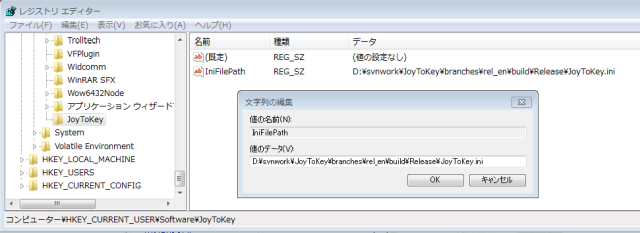JoyToKey の上級者向け機能
バーチャルジョイスティック機能 (SHIFTキー機能)
特殊機能として、あるボタンが押されている間だけ、全体の設定を切り替えて仮想的な別のジョイスティック番号だと思わせる機能があります。
例えば以下の例では、ボタン3が押されている間だけ、ジョイスティック1は(実際には接続されていない)ジョイスティック3に割り当てられたキー・マウス入力に切り替わります。(これは、キーボードで SHIFT キーを押すと大文字小文字・記号等の入力が切り替わることに似ているので、SHIFTキー機能とも呼ばれています)

ボタン番号割り当てを使って複数の設定を組み合わせる(例えば「SHIFT + マウスホイール回転」)
Options -> 「ボタン割り当ての変更」機能を使えば、一つの入力に対して複数の設定を組み合わせて定義することが可能になります。
例えば下図の例では、スティックの左(←)が押されたらボタン19の設定も処理されるように定義されています。
この状態で、スティック左に SHIFT キーを割り当て、ボタン19にマウスホイール回転を定義すれば、
「SHIFT + マウスホイール回転」両方の処理を実行することが可能になります。
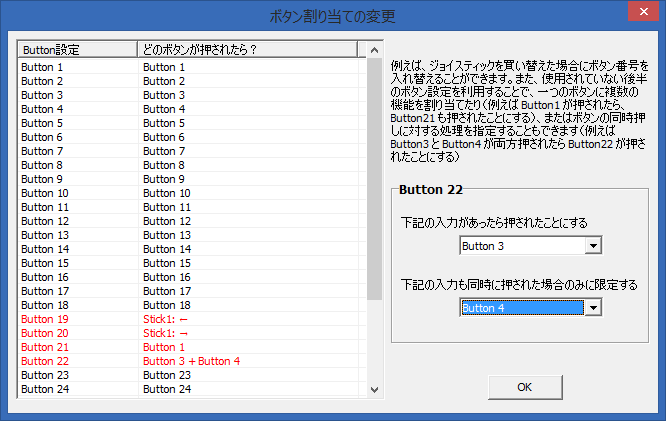
また、二つのボタン入力の組み合わせに対して別の入力を割り当てることもできます。
例えば上図では、ボタン22は、ボタン3とボタン4が同時に押されたときのみに実行されるように定義されています。
これによって、2つのボタンに対して3種類の処理を定義することが可能になります。
(ボタン3のみの場合、ボタン4のみの場合、ボタン3と4の同時押しの場合)
一つのボタンに対して複数のキー割り当て設定をし、切り替えて使う
Version 5.0 より、一つのボタンに対して複数の入力設定を割り当てておき、切り替えて使う機能が増えました。
例えば下記の例では、ボタン3が押されるたびに、キー入力が 「A」→「B」→「C」→「A」→「B」→「C」→... と切り替わります。
他にも、押される長さによって切り替えたり、アナログ入力の強さによって切り替えたりすることもできます。

ゲームコントローラごとに Joystick 番号を指定
複数のジョイスティックをお持ちの場合、つないだり外したりするたびに Joystick 番号が入れ替わってしまったりすることがあるかもしれません。
そのような場合に、メニューの「設定」→「ジョイスティックの設定...」から、デバイスごとに優先 Joystick 番号を指定することができます。
例えば、以下の例では "PC Game Controller" デバイスを常に(仮に1本しかつながっていなかったとしても)Joystick 2 として処理するよう設定しています。
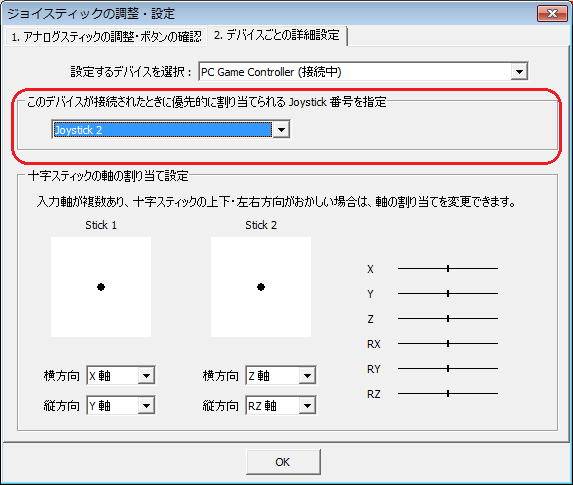
設定ファイルの場所を変更する
デフォルトでは、設定ファイル (JoyToKey.ini など)は JoyToKey.exe がインストールされているフォルダに保存されます。 ただ、それでは都合が悪い場合に、以下のように場所を変更することが可能です。
まず、JoyToKey.exe がインストールされているフォルダに書き込めない場合 (例えば C:\Program Files\ 以下にインストールしていて、管理者以外読み込み専用になっている場合)、 かわりに "%ALLUSERSPROFILE%\JoyToKey" を使用することができます。
そうしたい場合は、"%ALLUSERSPROFILE%" をエクスプローラで開き、その中に "JoyToKey" というフォルダを作成し、 さらにその中に "JoyToKey.ini" というファイルを作成します(空ファイルでかまいません)。 そうすれば、その後はそのフォルダに設定ファイルが保存されます。
また、JoyToKey を起動するときに、コマンドライン引数で、最初に読み込む設定ファイルを指定することもできます。 そうすれば、起動後もそのファイルが置かれているフォルダから設定ファイルを読み書きできます。
最後に、下記のような特殊な状況では、"JoyToKey.ini" ファイルの場所だけ無理やり固定して使用したいかもしれません。 (例えば Hyperlaunch などの launcher を使用していて、設定ファイルが複数のフォルダに分散している場合、 もしくはファイルアクセス権限の関係でどうしても別のフォルダを試してみたい場合など) そのような場合は、レジストリに手動で(隠し)設定することで、ファイルの場所を変更できます。
- 「レジストリ エディター」を起動 (ファイル名を指定して実行、"regedit")
- "HKEY_CURRENT_USER\Software\JoyToKey" というキーを作成
- その中に、IniFilePath という文字列の値を作成し、任意のパスを指定 "IniFilePath=c:\Whatever\Path\JoyToKey.ini"
次へ:便利な使い方